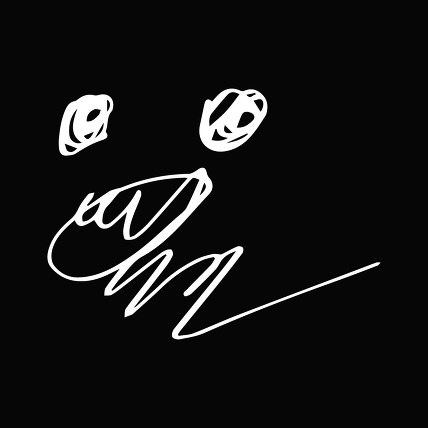- 톰캣 2개 준비
- 서비스 명령을 받을 포트와, 톰캣을 구동할 포트 바꿔주기
- 톰캣 서비스 설치
- 톰캣 실행
- 확인
우선 톰캣 다운로드해서 c:// 드라이브 아래 tomcat 폴더 만들어서 관리하겠습니다.
Apache Tomcat® - Apache Tomcat 9 Software Downloads
Welcome to the Apache Tomcat® 9.x software download page. This page provides download links for obtaining the latest version of Tomcat 9.0.x software, as well as links to the archives of older releases. Unsure which version you need? Specification version
tomcat.apache.org
window 65bit 다운로드하겠습니다.

그리고 복사해서 돌릴 톰캣을 2개로 만들어줍니다.

이제 톰캣을 까서 서비스 설치하기 전에 xml을 열어서 톰캣을 돌릴 포트와 시작과 중지를 제어하는 포트를 다르게 설정해줘야 합니다.
커넥터와 서버 포트 바꿔주기
conf폴더에 있는 server.xml 파일을 열어 톰캣을 구동시킬 port를 바꿉니다.
8080은 첫 번째 톰캣으로 사용하고 두 번째 톰캣은 8081로 설정을 바꿔주겠습니다.
Connector 포트 기존

Connector 포트 바꾼 후

Server 포트 바꾼 후

톰캣 서비스 이름 바꾸기
tomcat/bin/service.bat
으로 들어가시면 서비스 이름이 변수로 등록되어 있습니다.
구분하기 위해 이름을 바꿔주겠습니다.

DEFAULT_SERVICE_NAME의 이름을 바꾸면 명령어나 프로그램 잡을 때 안 잡히는 모양입니다.
그래서 SERVICE_NAME 만 바꿔주도록 하겠습니다.
명령어를 보면
명령어 install을 치면 doInstall로 와서 서비스를 설치하기 시작합니다.


서비스 설치
service.bat install
cmd로 각 톰캣 폴더 bin폴더로 들어가서 위에 명령어를 작성해 주면 xml에 설정한 포트와 서비스 이름으로 설치합니다.

두 톰캣을 startup.bat을 눌러 실행하거나
bin 폴더에 있는 Tomcat9w.exe를 눌러 실행합니다.

두 톰캣 각각 실행해 주셔야 합니다.
브라우저를 열어 localhost Ip와 톰캣을 지정한 포트를 입력해서 실행하면 됩니다.
http://(ip):8080
http://(ip):8081

윈도우 서비스에서 확인해 보면

각 이름이 다른 톰캣이 서비스로 들어간 것을 볼 수 있습니다.
톰캣 서비스 지우기
service.bat remove

테스트로 사용했던 톰캣은 지워주겠습니다.

'Back End > 백엔드 (Back-End) 서버 (server)' 카테고리의 다른 글
| Window에서 VirtualBox Linux 설치 Rocky배포판 : image checksum error 해결 (21) | 2024.02.28 |
|---|---|
| 톰캣 vs WAS: WAS종류 및 차이점과 선택과 기능 분석 (33) | 2024.02.28 |
| VirtualBox NAT 네트워크 설정하고 포트포워딩 하기 : 가이드 (Putty연결) (0) | 2024.02.27 |
| Apache Tomcat 톰캣 서버 구성 파일(server.xml)분석 및 설정 방법: 속성별 상세 설명 (15) | 2024.02.27 |
| Spring Boot 프로젝트 개발과 WAR vs JAR 배포에 대한 고찰 (0) | 2024.02.26 |